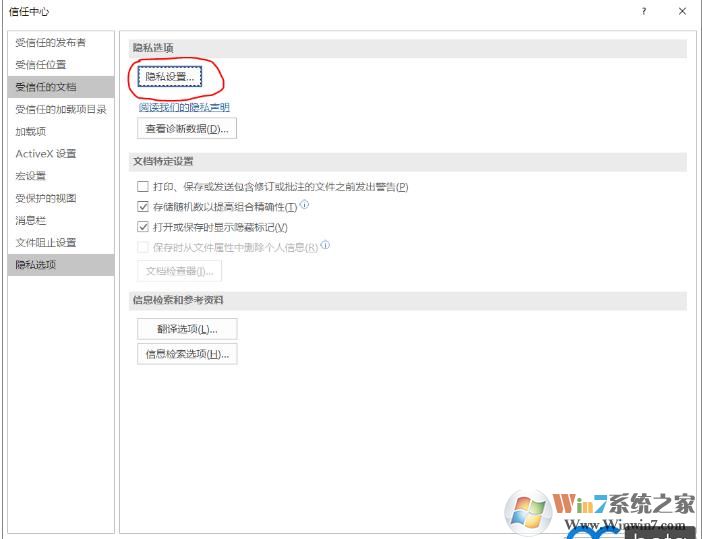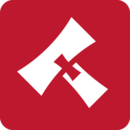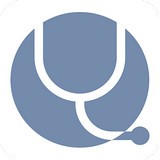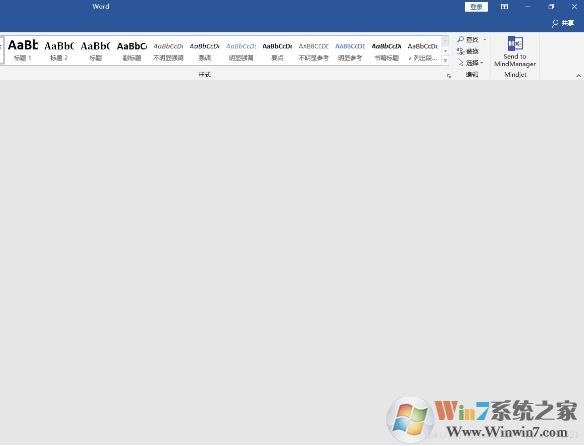
解决方法一:关闭Print Spooler服务
步骤如下:
1、按下WIN+R,然后在运行中输入services.msc 回车;
2、打开服务之后,我们找到Print Spooler服务(打印机服务);
3、找到该服务之后,右键点击,然后停止服务(如果不使用打印机,也可以禁用该服务(双击在属性中把启动类型设置为禁用))
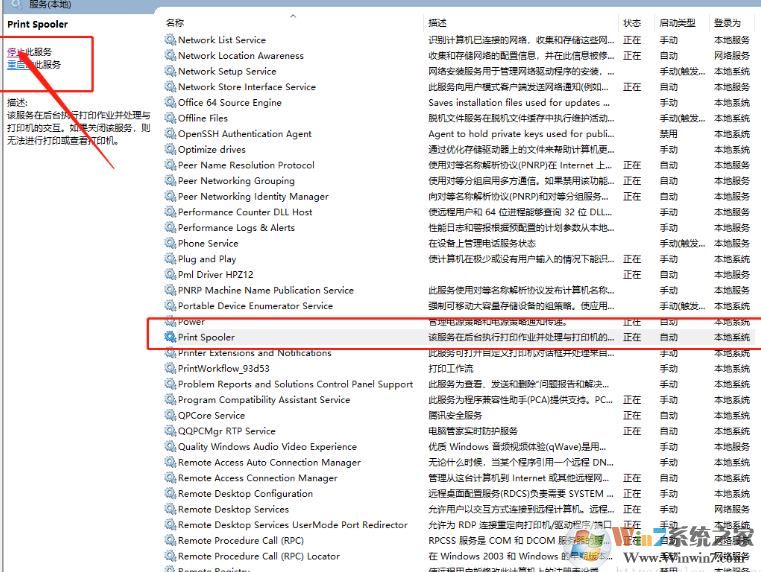
禁用服务之后就可以完美解决Word2016关闭卡死的问题。
方法二:关闭隐私选项
1、Word或excel打开文件——选项;

2、然后在选项中,信任中心;Win7系统之家 www.winwin7.com
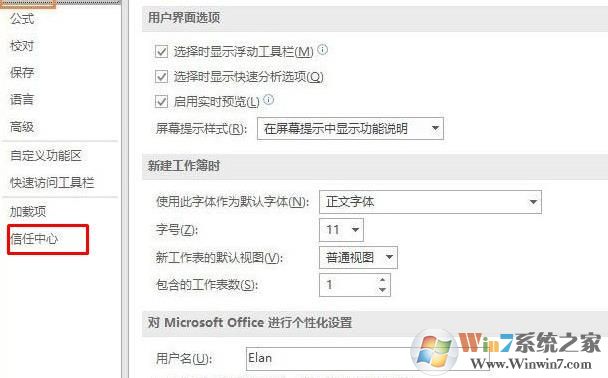
4、选中隐私选项-在右边点击“隐私设置”这个选项
5、打开隐私设置的 把所有的√勾全部点掉,保存之后就可以了
以上两个方法有网友都是测试有效的,大家可以学习一下哦。